Windows Live ムービー メーカー
導入
ムービー メーカーはWindows Live Essentialsに同梱されているため、これをインストールすることでインストールできます。
なお、このWindows Live Essentialsをインストールすると、[Windows Live ID Sign-in Assistant]というサービスが常駐することになります。これはタスクマネージャで、WLIDSVC.EXEというプロセスが実行されていることで確認できます。What is WLIDSVC.EXE And WLIDSVCM.EXE And Why Are They Running?
対応ファイル形式
読み込みには多くの形式に対応していますが、書き出せるのはWindows Media Video (.wmv) 形式のみです。ムービー メーカーではどの種類のファイルを使用できますか? - Windows ヘルプ
動画の編集
動画を読み込んだら[プロジェクト]の[縦横比]を確認し、動画の縦横比と一致するようにワイドスクリーン (16:9) または標準 (4:3) に切り替えます。一致しているかどうかは、プレビュー画面の上下左右の黒い帯を見ればわかります。
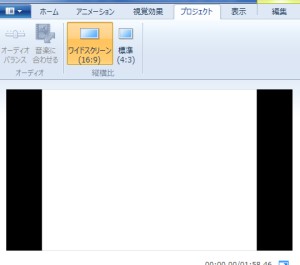
分割
トリミング
リボンの[編集]にある[開始位置の設定]をクリックすると、選択されているアイテムの現在の位置より前が削除されます。同様に[停止位置の設定]をクリックすると、現在の位置より後が削除されます。
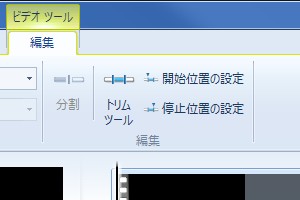
分割保存
分割した動画をそれぞれ別のファイルとして保存する機能はないようですので、次の手順によりそれを実現します。
- 動画を分割する。
- [プロジェクトの保存]から、その分割の状態を保存する。
- 1つ目以外のアイテムを削除し、動画を保存する。
- 先に保存したプロジェクトを読み込む。
- 2つ目以外のアイテムを削除し、動画を保存する。
- 4~5の手順をくり返し、分割されたすべてのアイテムを保存する。
プロジェクトから読み込む以外にも、クリップボードに保存しておきそれを貼り付ける方法もあります。
結合
複数のファイルを読み込み、その状態でファイルに書き出すと、読み込んだ動画を結合した1つの動画を作成できます。
回転
ムービー メーカーでは動画を回転させられませんが、フォト ギャラリーで可能です。一度ファイルを保存し、それをフォト ギャラリーで処理します。
トラブル対処法
起動の失敗
ビデオカードがシステム要件を満たしていないと、ムービー メーカーを起動できません。ムービー メーカーのシステム要件を教えてください。 - Microsoft Windows ヘルプ
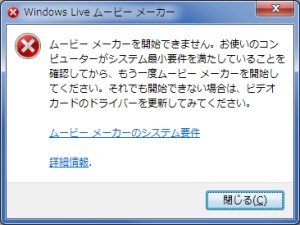
この問題は、ビデオカードのドライバを更新することで解決できることがあります。ムービーメーカーを開始できません、エラーコード c945000e について - マイクロソフト コミュニティ